Разберете какво знае Google за вас
Търсачката на Google(Google) е най-търсеният инструмент в света, всъщност за мнозина; Интернет(Internet) е синоним на Google . Като се има предвид това, напоследък има опасения относно поверителността и начина, по който личните данни се използват от Google и как Google проследява своите потребители . Ако имате въпроса Какво знае Google за мен(What does Google know about me) , тогава тази публикация ще ви каже какво знае за вашето местоположение, история(History) , предпочитания(Preferences) и т.н. и ще ви покаже настройките „как да се откажете“.
Какво Google знае за вас
Ще получите цялата или по-голямата част от тази информация във вашето табло за управление на Google(Google Dashboard) .
1. История на търсенето в Google
Не, това не е историята на търсенето, която се намира на вашия компютър – вместо това, това е архивираната на сървърите на Google . Той записва всяко търсене, което сте направили, както и рекламата в Google(Google Ad) , върху която сте щракнали.
За щастие идва и с опция за изключване. Искате ли да го проверите? Преминете към тази връзка(this link) . Историята на търсенията също ще ви даде представа кое е любимото ви нещо в интернет(Internet) и колко продуктивни сте на работа! Ако сте някой, който се притеснява за поверителността, можете също да изключите опциите, така че историята ви да не се съхранява повече на сървърите на Google .
Прочетете: (Read:) Как да премахнете вашето име и информация от търсачките(How to remove your name and information from Search Engines) .
2. Използване на данни на Google(Google Data) от приложения на трети страни(Third-Party Apps)
Страницата „Активност на акаунта“(Account Activity) ви позволява да влизате в приложенията на трети страни, както и в други обичайни приложения, които използват вашите данни в Google(Google Data) . Освен това можете да видите и степента на разрешенията, предоставени на приложенията, и можете също да отмените/промените същите. Отиди там. (Go here.) Аз лично бях изненадан да видя броя на приложенията, дадох разрешение за достъп до данните си и някои от тях изглеждаха сенчести, първото нещо, което трябва да направите, е да отмените достъпа до приложения, които не използвате.
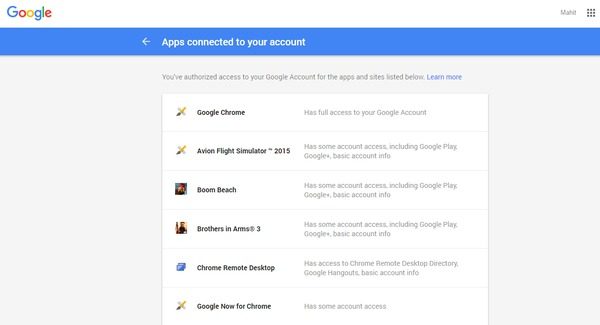
3. Експортиране на вашите ексклузивни(Google Exclusive) данни от Google
Google ви позволява да експортирате всичките си данни в предпочитаното файлово разширение с помощта на Google Takeout . Съкровището от данни включва отметки, имейли, контакти, файлове на диск, информация за профили, видеоклипове в YouTube(YouTube) , както и снимки. Това е връзката(the link ) , откъдето могат да се импортират данните.
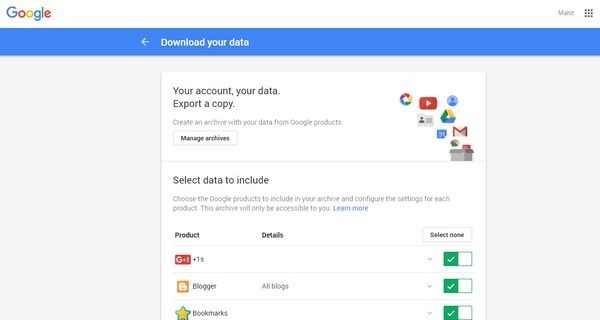
4. Вашата история на местоположенията
Ако имате телефон с Android , тогава е очевидно, че Google съхранява запис на вашата история на местоположенията. Функцията История(Location History) на местоположенията включва също местоположението, откъдето влизате в акаунта си в Gmail от компютър. Най-хубавото е, че можете да разгледате местата, които сте посетили за една година. Така че следващия път, когато забравите името на кафенето(Coffee) , което сте били, просто да го проверите в историята на местоположенията на Google . (Google Location)Посетете вашата хронология(Your Timeline) и Google ще ви покаже всички места, които сте посетили.

5. Доклад за сигурност и поверителност(Privacy) от Google
Сега това е една от най-мощните функции наоколо, ако се притеснявате, че акаунтът може да бъде компрометиран в даден момент или дори ако просто искате да вземете някои предпазни мерки. Докладът може да бъде изтеглен от този линк. (this link.)Освен това се очаква отчетът да подобри познанията ви за това как можете да подобрите сигурността си.
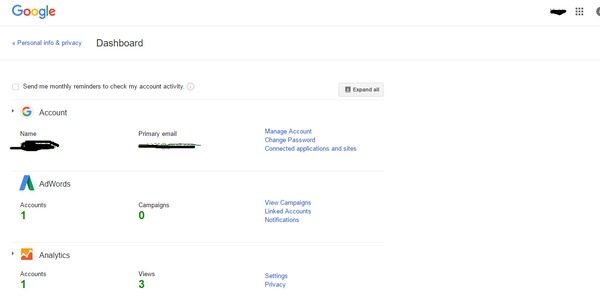
6. YouTube Videos , които търсите и гледате
Google също така съхранява история на вашите търсения в YouTube и гледания на видеоклипове. Вижте го тук(here) .
7. Ето какво мисли Google за вас(Google)
Google е достатъчно интелигентен, за да направи профил на своите потребители, включително на колко години смята, че сте, и това има за цел да помогне на рекламните издатели да насочват рекламите по по-добър и по-ефективен начин. Google изтегля данните от Analytics и говори за всичко, за периода, в който сте останали на уебсайта, и за тенденциите при търсене. Изненадващо е да се види нивото на детайлност и плътността на информацията , която сървърите на Google имат за потребителите. Вижте вашия профил на тази страница(this page) . Но можете да използвате добавката за браузър за отказване на Google Анализ, която самите Google са предоставили.
8. Гласовите търсения се запазват
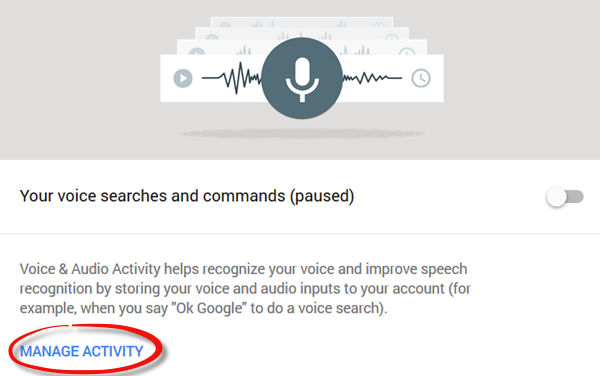
Google също така ще съхранява история на вашите гласови(Voice) търсения, включително запис на гласова и аудио активност, ако сте избрали да използвате функцията.
Може да искате да изтриете историята на активността си в Google Voice .
Посетете таблото си за контрол на дейността в Google, за(Google Activity Control Dashboard)(Google Activity Control Dashboard) да видите и управлявате всичките си лични дейности. Тук ще можете да включите или изключите(Off) вашите предпочитания . Щракнете(Click) върху връзката Управление на активността(Manage Activity) за всеки, за да промените предпочитанията си.
За да затвърдите настройките си допълнително, използвайте Съветника за настройки за поверителност на Google(Google Privacy Settings Wizard) . Освен това прочетете тази публикация за това как да се откажете и да запазите поверителността си, когато използвате услугите на Google(opt-out and maintain your privacy when using Google Services) . Той ви дава допълнителни съвети, които ще намерите за полезни.
Някога чудили ли сте се – Каква информация е налична за вас в интернет, когато сте онлайн ?(Ever wondered – What information is available about you on the internet when online?)
Related posts
Как да се откажете от Google FLoC (Privacy Sandbox) в Chrome
Как да изтриете историята на търсенето в Google My Activity
Откажете се, поддържайте поверителността си, когато използвате услугите на Google
Използвайте съветника за настройки за поверителност на Google, за да втвърдите настройките си
Какво е FLoC на Google и защо е лошо за поверителността ви?
Клавишни комбинации на Google Документи за компютър с Windows 11/10
Възникна грешка в браузъра – Google Документи в Chrome
Видеоклиповете в Google Диск не се възпроизвеждат или показват празен екран
Как да коригирате грешки при изтегляне на файлове в браузъра Google Chrome
Google Drive продължава да се срива на компютър с Windows
Как да добавяте и използвате няколко часови зони в Google Календар
ERR_NAME_NOT_RESOLVED, код на грешка 105 в Google Chrome
Как да се откажете от насочена реклама – Google Dynamic Remarketing
Как автоматично да изтриете Google Web & App, Местоположение и История на YouTube
Как да отпечатате избрани клетки в Excel или Google Sheets на една страница
Anna Assistant е перфектен гласов асистент за Google Chrome
10 най-добри теми за браузъра Google Chrome
Как да създавате и изтривате профили в уеб браузъра Google Chrome
Google Chrome не реагира, да стартирате отново сега?
Най-добрите алтернативи на Google Bookmarks, които искате да разгледате
